Préférences Thème
Définir les préférences et paramètres des cartes du ciel (nouveaux thèmes de naissance et horaires).
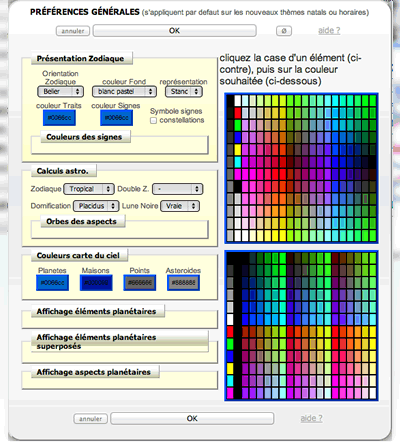
La fenêtre de préférences permet de définir vos préférences graphiques et paramètres de calculs.
Pour compacter ou déployer un onglet, cliquez sur son titre (lors de la prochaine ouverture, les mêmes onglets seront déployés).
Une fois les modifications effectuées, cliquez le grand bouton 'OK' pour valider (sinon cliquez 'annuler' pour annuler les changements).
Pour réinitialiser les préférences aux valeurs par défaut ('réglages usine' des préférences générales), cliquez le bouton Ø (en haut à droite). AstroQuick vous demande confirmation 'Souhaitez-vous rétablir les réglages par défaut (reglages usine)?'. Cliquez 'OK' pour confirmer.
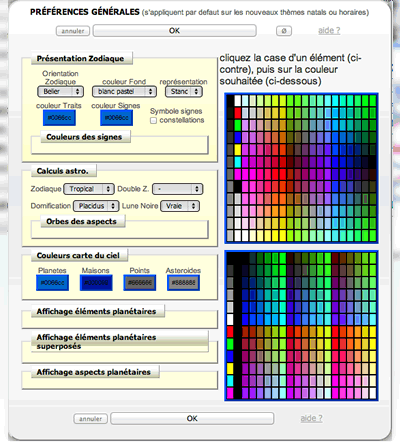
La fenêtre de préférences permet de définir vos préférences graphiques et paramètres de calculs.
Pour compacter ou déployer un onglet, cliquez sur son titre (lors de la prochaine ouverture, les mêmes onglets seront déployés).
Une fois les modifications effectuées, cliquez le grand bouton 'OK' pour valider (sinon cliquez 'annuler' pour annuler les changements).
Pour réinitialiser les préférences aux valeurs par défaut ('réglages usine' des préférences générales), cliquez le bouton Ø (en haut à droite). AstroQuick vous demande confirmation 'Souhaitez-vous rétablir les réglages par défaut (reglages usine)?'. Cliquez 'OK' pour confirmer.
Pour définir la couleur d'un élément, cliquez sur sa case puis sélectionnez la couleur en cliquant sur une couleur dans l'une des deux palettes de droite.
Pour supprimer la couleur, effacez le contenu de la case ou remplacez-le par '#'.
Pour masquer un élément, attribuez-lui la couleur blanche (valeur '#ffffff').
Pour supprimer la couleur, effacez le contenu de la case ou remplacez-le par '#'.
Pour masquer un élément, attribuez-lui la couleur blanche (valeur '#ffffff').
Présentation Zodiaque
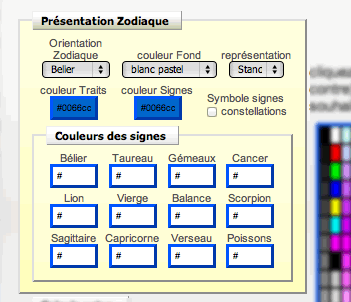
Orientation Zodiaque : sélectionner la présentation du zodiaque selon le Bélier ou l'ascendant.
Bélier: pas de rotation, le zodiaque reste fixe.
Ascendant: le zodiaque tourne pour que l'ascendant apparaisse toujours à l'horizontale.
Ascendant Natal: pour les thème connexes, la rotation du zodiaque est identique à celle du natal (comparaison visuelle).
Représentation : sélectionner la carte du ciel Standard ou Double zodiaque (sidéral+Tropical).
couleur Fond indique la couleur de fond du zodiaque. L'option 'transparent' permet de supprimer l'effet de relief qui accompagne les fonds blanc et colorés.
Les options "ciel diurne","ciel nocturne" et suivantes permettent d'obtenir des graphiques enrichis certains sont adaptés à la présentation Ascendant à l'horizon couleurs Traits est la couleur utilisé pour dessiner les traits du zodiaque.
Pour la modifier, cliquez cette case puis cliquez sur une des couleurs de la colonne de droite.
couleurs Signes est la couleur utilisé pour dessiner les 12 signes du zodiaque (symboles et dessins).
Pour la modifier, cliquez cette case puis cliquez sur une des couleur de la colonne de droite.
Symbole signes cochez la case constellations pour remplacer les symboles par les dessins des constellations.
Couleurs des signes : pour chaque signe vous pouvez définir une couleur particulière.
Par défaut, la valeur '#' indique l'absence de couleur; par conséquent la couleur utilisée sera celle définie plus haut dans 'couleurs Signes' (couleur par défaut pour les 12 signes).
Pour modifier la couleur de chaque signe, cliquez sa case puis cliquez une des cases couleur de la colonne de droite.
Bélier: pas de rotation, le zodiaque reste fixe.
Ascendant: le zodiaque tourne pour que l'ascendant apparaisse toujours à l'horizontale.
Ascendant Natal: pour les thème connexes, la rotation du zodiaque est identique à celle du natal (comparaison visuelle).
Représentation : sélectionner la carte du ciel Standard ou Double zodiaque (sidéral+Tropical).
couleur Fond indique la couleur de fond du zodiaque. L'option 'transparent' permet de supprimer l'effet de relief qui accompagne les fonds blanc et colorés.
Les options "ciel diurne","ciel nocturne" et suivantes permettent d'obtenir des graphiques enrichis certains sont adaptés à la présentation Ascendant à l'horizon couleurs Traits est la couleur utilisé pour dessiner les traits du zodiaque.
Pour la modifier, cliquez cette case puis cliquez sur une des couleurs de la colonne de droite.
couleurs Signes est la couleur utilisé pour dessiner les 12 signes du zodiaque (symboles et dessins).
Pour la modifier, cliquez cette case puis cliquez sur une des couleur de la colonne de droite.
Symbole signes cochez la case constellations pour remplacer les symboles par les dessins des constellations.
Couleurs des signes : pour chaque signe vous pouvez définir une couleur particulière.
Par défaut, la valeur '#' indique l'absence de couleur; par conséquent la couleur utilisée sera celle définie plus haut dans 'couleurs Signes' (couleur par défaut pour les 12 signes).
Pour modifier la couleur de chaque signe, cliquez sa case puis cliquez une des cases couleur de la colonne de droite.
Calculs astro.
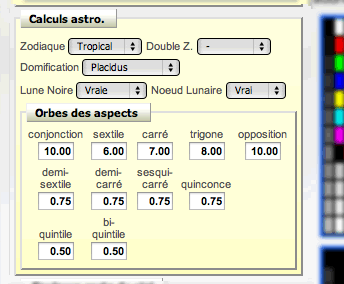
Zodiaque permet de sélectionner la référence zodiacale pour le calcul des longitudes zodiacales.
Tropical: les longitudes sont calculées à partir du point gamma. Cette option correspond aux calculs classiques de l'astrologie occidentale qui prend en compte les signes zodiacaux définis par les saisons.
Sisérals: Les longitudes sont rapportées sur le zodiaque sidéral, c'est-à-dire le zodiaque des étoiles (ou constellations). Ces options correspondent aux calculs pour l'astrologie orientale ou sidérale, selon les références suivantes:
Double Z. permet de sélectionner la référence sidérale pour les cartes du ciel en Double Zodiaque (tropical + sidéral, voir détails ci-dessus).
Domification permet de sélectionner la formule de calcul des maisons.
Sélectionnez "aucune" pour ne pas afficher les maisons.
Les domifications planétaires (Solaire, Lunaire etc.) positionnent 12 maisons égales à partir de l'élément planétaire.
Lune Noire permet de sélectionner la formule de calcul de la lune noire.
Moyenne: Calcul moyen standard sans terme correctif.
Corrigée: Calcul dit "corrigé" qui tient compte d'un terme correctif qui varie principalement selon la position du Soleil.
Vraie: Calcul astronomique réel qui tient compte de nombreux termes correctifs (selon les équations des astronomes M. Chapront-Touzé et J. Chapront).
Noeud Lunaire permet de sélectionner la formule de calcul des Noeuds Lunaires.
Moyen: Calcul moyen standard sans terme correctif.
Vraie: Calcul astronomique réel qui tient compte de nombreux termes correctifs (selon les équations des astronomes M. Chapront-Touzé et J. Chapront).
Orbes des aspects : pour chaque aspect vous pouvez définir l'orbe en entrant une valeur numérique dans la case correspondante. Entrez des valeurs décimales par exemple 5.75 pour 5 degres 45 minutes d'arc.
Pour ne pas afficher certains aspects, préférez définir leur couleur (blanche, voir Affichage aspects planétaires) plutôt que d'entrer une orbe nulle (sinon les aspects exacts sont dessinés).
Tropical: les longitudes sont calculées à partir du point gamma. Cette option correspond aux calculs classiques de l'astrologie occidentale qui prend en compte les signes zodiacaux définis par les saisons.
Sisérals: Les longitudes sont rapportées sur le zodiaque sidéral, c'est-à-dire le zodiaque des étoiles (ou constellations). Ces options correspondent aux calculs pour l'astrologie orientale ou sidérale, selon les références suivantes:
- Djwhal Khool SVP : index point vernal dans la constellation Aquarius en 2149
- Ayanamsa (Lahiri) : astrologie indienne
- SVP (Fagan-Bradley) : astrologie sidérale occidentale
- DeLuce SVP : référence Robert DeLuce
- Bhasin SVP : référence JN Bhasin
- Raman SVP : référence BV Raman
- Krishnamurti SVP : référence Krishnamurti
NB: L'affichage en double zodiaque désactive ce menu.
Double Z. permet de sélectionner la référence sidérale pour les cartes du ciel en Double Zodiaque (tropical + sidéral, voir détails ci-dessus).
Domification permet de sélectionner la formule de calcul des maisons.
Sélectionnez "aucune" pour ne pas afficher les maisons.
Les domifications planétaires (Solaire, Lunaire etc.) positionnent 12 maisons égales à partir de l'élément planétaire.
Lune Noire permet de sélectionner la formule de calcul de la lune noire.
Moyenne: Calcul moyen standard sans terme correctif.
Corrigée: Calcul dit "corrigé" qui tient compte d'un terme correctif qui varie principalement selon la position du Soleil.
Vraie: Calcul astronomique réel qui tient compte de nombreux termes correctifs (selon les équations des astronomes M. Chapront-Touzé et J. Chapront).
Noeud Lunaire permet de sélectionner la formule de calcul des Noeuds Lunaires.
Moyen: Calcul moyen standard sans terme correctif.
Vraie: Calcul astronomique réel qui tient compte de nombreux termes correctifs (selon les équations des astronomes M. Chapront-Touzé et J. Chapront).
Orbes des aspects : pour chaque aspect vous pouvez définir l'orbe en entrant une valeur numérique dans la case correspondante. Entrez des valeurs décimales par exemple 5.75 pour 5 degres 45 minutes d'arc.
Pour ne pas afficher certains aspects, préférez définir leur couleur (blanche, voir Affichage aspects planétaires) plutôt que d'entrer une orbe nulle (sinon les aspects exacts sont dessinés).
Couleurs carte du ciel
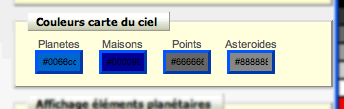
Planetes : couleur des planètes (du Soleil à Pluton).
Maisons : couleur des 12 cuspides des maisons.
Points : couleurs des points spéciaux : Noeuds lunaires, Lune noire, part de fortune.
Asteroides : couleurs des 5 astéroides Chiron, Cérès, Pallas, Junon et Vesta.
Maisons : couleur des 12 cuspides des maisons.
Points : couleurs des points spéciaux : Noeuds lunaires, Lune noire, part de fortune.
Asteroides : couleurs des 5 astéroides Chiron, Cérès, Pallas, Junon et Vesta.
Affichage éléments planétaires
Définir les couleurs de chaque élément planétaire de la carte du ciel.
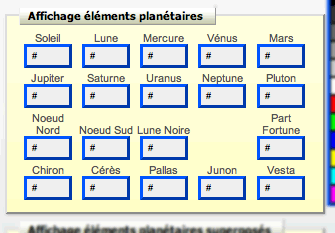 Pour modifier la couleur d'un élément, cliquez sur sa case et ensuite cliquez une des cases couleur.
Pour modifier la couleur d'un élément, cliquez sur sa case et ensuite cliquez une des cases couleur.
Pour masquer un élément, cliquez sur sa case et ensuite cliquez une case couleur blanche de la colonne de droite (ou collez '#ffffff'). L'élément ne sera pas affiché sur la carte du ciel et ne sera pas pris en compte dans les tableaux et données (selon le contexte).
Pour supprimer la couleur d'un élément, cliquez sur sa case et supprimez son contenu (ou le remplacer par '#', ce qui revient au même).
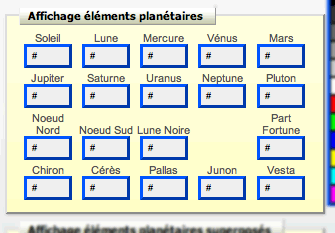 Pour modifier la couleur d'un élément, cliquez sur sa case et ensuite cliquez une des cases couleur.
Pour modifier la couleur d'un élément, cliquez sur sa case et ensuite cliquez une des cases couleur.Pour masquer un élément, cliquez sur sa case et ensuite cliquez une case couleur blanche de la colonne de droite (ou collez '#ffffff'). L'élément ne sera pas affiché sur la carte du ciel et ne sera pas pris en compte dans les tableaux et données (selon le contexte).
Pour supprimer la couleur d'un élément, cliquez sur sa case et supprimez son contenu (ou le remplacer par '#', ce qui revient au même).
Pour masquer un élément planétaire, attribuez-lui la couleur blanche. Pour l'afficher, supprimez ou changez sa couleur.
Double-cliquez avec la souris (ou simple-cliquez sur tablette) pour recopier automatiquement la couleur d'un élément aux autres éléments similaires (planètes, points, astéroides).
Affichage des éléments planétaires superposés
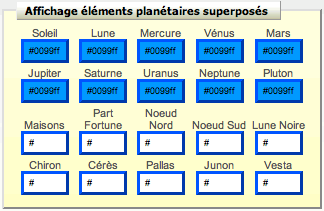
Identique à ci-dessus pour définir les couleurs des éléments planétaires du second thème, superposé.
Si des couleurs y sont spécifiées, elle remplacent celles qui sont prédéfinies pour l'autre thème.
Si des couleurs y sont spécifiées, elle remplacent celles qui sont prédéfinies pour l'autre thème.
Double-cliquez avec la souris (ou simple-cliquez sur tablette) pour recopier automatiquement la couleur d'un élément aux autres éléments similaires (planètes, points, astéroides).
Cette fonctionnalité est utile surtout pour les synastries (comparaison de thèmes natals).
Pour les thèmes de progressions, elle peut interférer car les couleurs d'un thème natal sont remplacées.
Cette possibilité est conservée dans la version 7.5 mais son utilisation est seulement recommandée pour les "Préférences (Thème natal)".
Affichage aspects planétaires
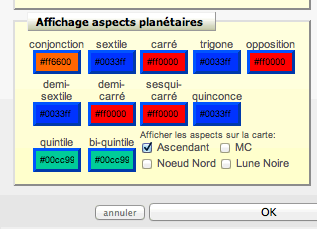
Pour chaque aspect vous pouvez définir une couleur soit en faisant un copier/coller de la valeur d'une case à l'autre, soit en cliquant sa case puis en cliquant une des couleurs dans les palettes de droite.
Pour masquer un type d'aspect, attribuez-lui la couleur blanche (ou collez '#ffffff' dans sa case).
Afficher les aspects sur la carte: :
cochez la case Ascendant pour afficher les aspects à l'ascendant.
cochez la case aspects MC pour afficher les aspects au milieu du ciel.
cochez la case aspects Noeud Nord pour afficher les aspects au Noeud Nord.
cochez la case aspects Lune Noire pour afficher les aspects à ce point..
Pour masquer un type d'aspect, attribuez-lui la couleur blanche (ou collez '#ffffff' dans sa case).
Afficher les aspects sur la carte: :
cochez la case Ascendant pour afficher les aspects à l'ascendant.
cochez la case aspects MC pour afficher les aspects au milieu du ciel.
cochez la case aspects Noeud Nord pour afficher les aspects au Noeud Nord.
cochez la case aspects Lune Noire pour afficher les aspects à ce point..
Pour masquer un type d'aspect, attribuez-lui la couleur blanche. Pour l'afficher, supprimez ou changez sa couleur.
Pour être certain d'utiliser la même couleur, utilisez le copier-coller du texte (ex. '#ffeedd").